Snelle links
- Gegevensanalyse
- Gegevensvisualisatie
- Samenwerking
- Eenvoud vs. Geavanceerde tools
- Snelheid en vertraging
- Andere functies
- Formuliersynchronisatie: Excel voor het web en Google Sheets werken beide in realtime met hun formuliertegenhangers. Microsoft Forms introduceerde begin 2024 de mogelijkheid om uw gegevens te synchroniseren met Excel voor het web (hoewel u niet live kunt synchroniseren met de Excel-desktopapp) en Google Forms werkt sinds de oprichting samen met Google Sheets.
- Automatisch opslaan: aangezien Google Sheets en Excel voor het web onlineprogramma's zijn, uploaden ze uw werk naar de cloud zodra u een nieuw spreadsheet maakt. Om Automatisch opslaan in te schakelen in de Excel-desktopapp, moet u zich eerst aanmelden bij OneDrive voordat u uw spreadsheet handmatig opslaat.
- Offline werken: of u nu werkt in Excel voor het web of Google Sheets, als uw internetverbinding wegvalt, wordt uw spreadsheet automatisch opnieuw gesynchroniseerd zodra u weer online bent. De Excel-desktopapp heeft helemaal geen internetverbinding nodig, maar vergeet niet om uw werk handmatig op te slaan, omdat Automatisch opslaan niet werkt als uw apparaat offline is.
< /ul>
Kiezen of u Excel of Spreadsheets wilt gebruiken, kan een moeilijke beslissing zijn. Excel staat algemeen bekend om zijn geavanceerde functies, terwijl Google Spreadsheets beroemd is om zijn samenwerkingskracht. Laten we deze tradities en enkele andere belangrijke kenmerken eens onderzoeken, zodat u kunt beslissen welk programma echt het beste voor u is.
Gegevensanalyse
Spreadsheets zijn in de eerste plaats ontworpen om snelle gegevensberekening en -analyse mogelijk te maken. Of u nu twee kolommen of tweehonderd kolommen heeft, u kunt de spreadsheet het complexe wiskundige werk voor u laten doen. Bovendien beschikken zowel Spreadsheets als Excel over hulpmiddelen voor het maken van formules, als u nog niet eerder met spreadsheets hebt gewerkt, om u door het proces te leiden: klik eenvoudigweg op het fx-pictogram in Excel of op de knop ∑ -pictogram in Spreadsheets en u ziet eenvoudig te volgen instructies voor het maken van formules op het scherm verschijnen.
Sluit
Hoewel zowel Spreadsheets als Excel uitgebreide formules hebben om uit te kiezen, is Excel de betere optie vanwege de specifieke focus op dit gebied. Of u nu Excel voor het web of de desktop-app gebruikt, er is een speciaal tabblad Formules, waar u door de verschillende beschikbare functies kunt bladeren, afhankelijk van de taak die u wilt uitvoeren, een functie die nog niet beschikbaar is. ondersteund door Spreadsheets.
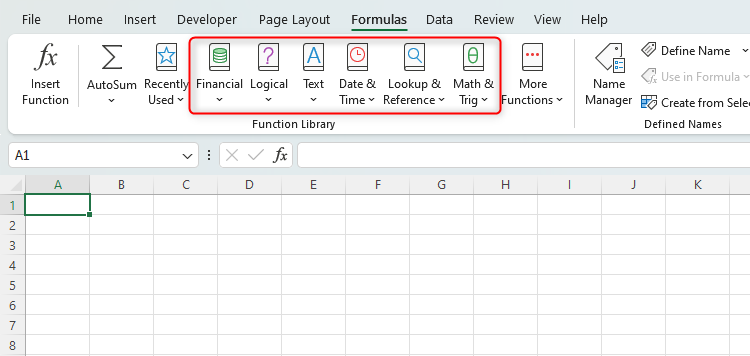
Excel biedt ook geavanceerde functies die Google Spreadsheets nog niet heeft, waaronder de TAKE-functie (opzoeken en referentie), de GROUPBY- en PIVOTBY-functies (gegevensaggregatie) en STOCKHISTORY (financieel).
Er staan een aantal geavanceerde tools voor gegevensanalyse tot uw beschikking als u Google Spreadsheets gebruikt via een organisatie- of onderwijsversie: met Connected Spreads van Google kunt u gegevens analyseren via BigQuery zonder dat u daarvoor .csv-exports, maar je hebt wat training nodig om eraan te wennen.
Voordeel—Of u nu op zoek bent naar eenvoudige of complexe tools voor gegevensanalyse, Excel is echt de winnaar, zelfs als u de gratis Excel voor de webversie van het programma gebruikt. Dankzij het speciale tabblad Formules van Excel kunt u gemakkelijker door de functies navigeren, en dankzij de geavanceerdere formules kunt u uw gegevens uitgebreider analyseren en automatiseren.
Gegevensvisualisatie
Zodra u uw gegevens heeft gemanipuleerd met behulp van de functies en formules die beschikbaar zijn in Excel of Spreadsheets, wilt u misschien de informatie presenteren in een grafiek. U kunt dit doen via de optie Diagram op het tabblad Invoegen in beide programma's, of door eerst een draaitabel te maken waarmee u uw diagram gemakkelijker op specifiekere en aangepaste manieren kunt presenteren.
Als u voor de eerste optie kiest (een diagram rechtstreeks maken op basis van de onbewerkte gegevens in uw spreadsheet), prevaleert Excel via de aanbevolen diagrammen. Excel beoordeelt de gegevens die u grafisch wilt presenteren en biedt suggesties over welke diagrammen het beste geschikt zijn voor die informatie. Dit bespaart u tijd bij het doorzoeken van de vele beschikbare opties voor de perfecte visuele weergave van uw cijfers.
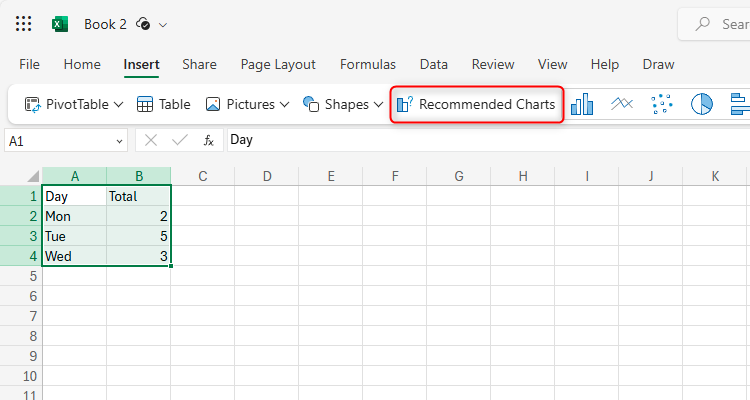
Als u liever een draaitabel gebruikt, kunt u dit zowel in Excel als in Spreadsheets doen. Beide geven u de mogelijkheid om te kiezen wat er in de kolommen en rijen wordt weergegeven, of u filters toepast en welke totaaltotalen u wilt opnemen .
Sluit
Nadat u uw draaitabel heeft gemaakt, kunt u in beide programma's uit verschillende opties kiezen, of u nu uw draaitabel opnieuw wilt formatteren, uw gegevens opnieuw wilt ordenen of meer informatie wilt toevoegen. Als u echter het meeste uit uw draaitabel wilt halen, heeft u toegang nodig tot de desktop-app van Excel, waar u een draaigrafiek kunt maken die is gekoppeld aan de gegevens in uw draaitabel, het veld kunt wijzigen items en sets, slicers invoegen of uw draaitabel verplaatsen via een speciaal tabblad Draaitabelanalyse.
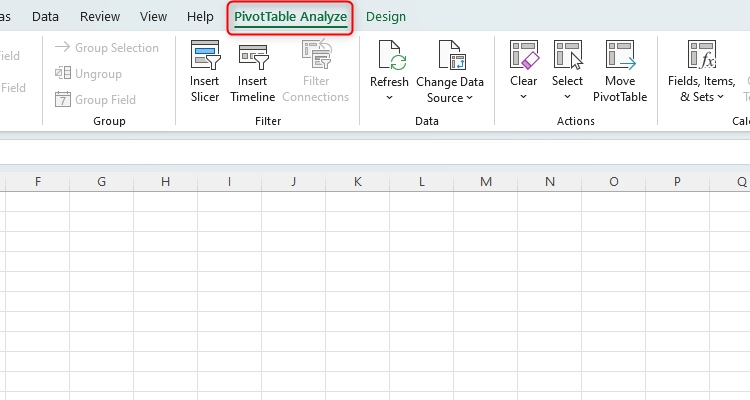
Wanneer u de twee programma's terugbrengt naar hun fundamentele visualisatie van diagramgegevens, bieden Spreadsheets en Excel voor het web beide zeer vergelijkbare diagrammen en opties voor diagramwijzigingen. Maar het is niet verrassend dat de desktop-app van Excel, aangezien deze alleen beschikbaar is via een betaald abonnement, aanzienlijk meer keuzes en varianten van de diagrammen biedt, wat handig is als u een uitgebreid dashboard of een meer visuele weergave wilt maken. spreadsheet.
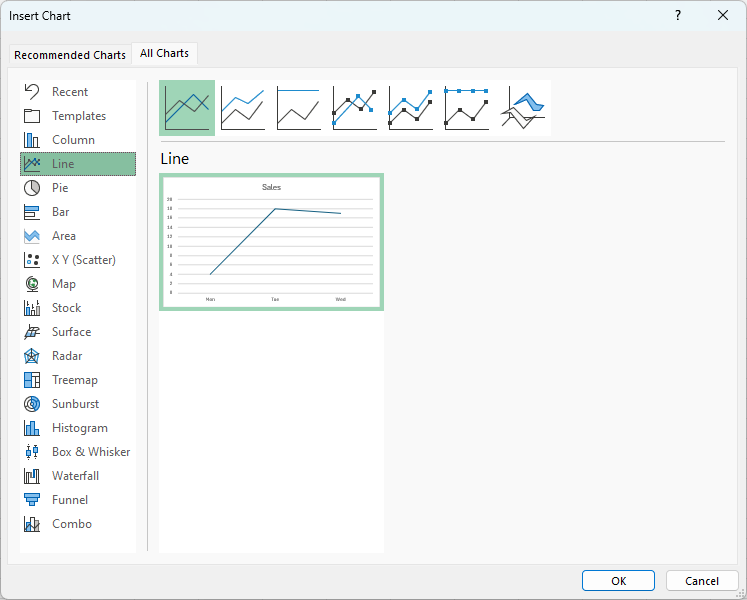
Voordeel—Als u uw gegevens gratis wilt visualiseren, kunt u zowel Excel voor het web als Google Spreadsheets gebruiken. draaitabellen en grafieken zijn even goede opties. Als u echter op zoek bent naar meer grafiekopties of meer hulpmiddelen voor tabelanalyse, kunt u overwegen om u te abonneren op Microsoft 365 voor toegang tot de desktop-app.
Samenwerking
Kortom, Google Spreadsheets is gebouwd voor live samenwerking. Zodra u een Google-spreadsheet met iemand anders deelt (op voorwaarde dat u hem bewerkingstoegang tot het werkblad geeft), kunt u er allebei tegelijkertijd aan werken.
Je kunt zien wie het blad nog meer bekijkt of bewerkt door in de rechterbovenhoek te kijken, waar hun initiaal in een cirkel verschijnt. Nog indrukwekkender: zodra u andere mensen aan uw werkblad heeft toegevoegd, kunt u in realtime chatten in de Spreadsheets-werkmap.
Wijzigingen aangebracht door anderen worden onmiddellijk bijgewerkt op het werkblad en als ze gegevens aan een cel toevoegen, wordt deze grijs weergegeven, zodat u niet tegelijkertijd in dezelfde cel kunt typen. Excel vergemakkelijkt ook realtime samenwerking, maar is veel minder intuïtief. Wanneer iemand met wie u uw werkmap hebt gedeeld deze opent, kan het een paar seconden duren voordat zijn of haar aanwezigheid op uw scherm verschijnt, en het kan enige tijd duren voordat de wijzigingen die hij/zij aanbrengt met uw kopie zijn gesynchroniseerd. Terwijl u met Excel rechtstreeks een e-mail kunt sturen naar mensen die aan uw werkblad samenwerken, is de chatfunctie in het programma alleen beschikbaar als u zich hebt geabonneerd op een Microsoft 365 Business-pakket. Of Excel of Spreadsheets beter is voor algemeen gebruik, hangt af van of u op zoek bent naar geavanceerde functies en hoe handig u bent met spreadsheettechnologie. Excel bestaat al veel meer jaren dan Google Spreadsheets en is veel geavanceerder, met meer menu's, tabbladen op het lint, groepen binnen elk tabblad en algemene functies. Dit betekent dat u veel meer kunt doen in Excel dan in Spreadsheets. Dit geldt voor de gratis webversie van Excel, en nog meer voor de Excel-desktopapp waarvoor alleen een abonnement geldt. Hoewel dit ertoe zou kunnen leiden dat u tot de conclusie komt dat Excel het betere programma is, moet u een expert worden om de functies ervan ten volle te kunnen benutten, en het kan jaren duren om de interface onder de knie te krijgen. Hoewel het relatief minder handig is als je een complexe spreadsheet wilt maken, is Google Spreadsheets veel beter vanwege de eenvoud. De interface is veel beter navigeerbaar en intuïtiever, en met minder menu's en tabbladen kunt u veel sneller met Spreadsheets aan de slag dan met Excel. Voordeel—Als u een hoofdgebruiker van spreadsheets bent en meer complexe functies en opties wilt, dan is Excel iets voor u. Als u echter een relatief eenvoudiger spreadsheet wilt maken, kies dan voor Google Spreadsheets. Het vergelijken van de snelheden van Excel en Spreadsheets hangt sterk af van of u de Excel-app of Excel voor het web gebruikt. De desktop-app van Excel gebruikt de processor van uw computer om gegevens te verwerken, wat (ervan uitgaande dat u een fatsoenlijke pc heeft) betekent dat de software veel sneller werkt dan de browsergebaseerde Google Spreadsheets en Excel voor het web. Deze webgebaseerde spreadsheetprogramma's kunnen aanzienlijk worden vertraagd als u grote hoeveelheden gegevens heeft, als veel functies tegelijkertijd werken of als u veel opmaak heeft. Als u een Chromebook gebruikt, kunt u een desktopversie van Google Spreadsheets downloaden om uw spreadsheet te versnellen, maar deze optie is op de meeste andere computers niet beschikbaar. Voordeel—De meeste webgebaseerde programma's werken langzamer dan hun desktop-tegenhangers. Als je een zwaar beladen werkblad hebt, zal de desktop-app van Excel zeker sneller voor je werken, vooral als je een krachtige pc hebt, maar als je alleen een eenvoudig spreadsheet hebt, zou je niet te veel verwerking moeten tegenkomen. snelheidsproblemen met Google Spreadsheets of Excel voor internet. Excel en Sheets zijn niet de enige spreadsheetopties die u kunt overwegen. Waarom probeert u niet eens een aantal van deze gratis alternatieven? 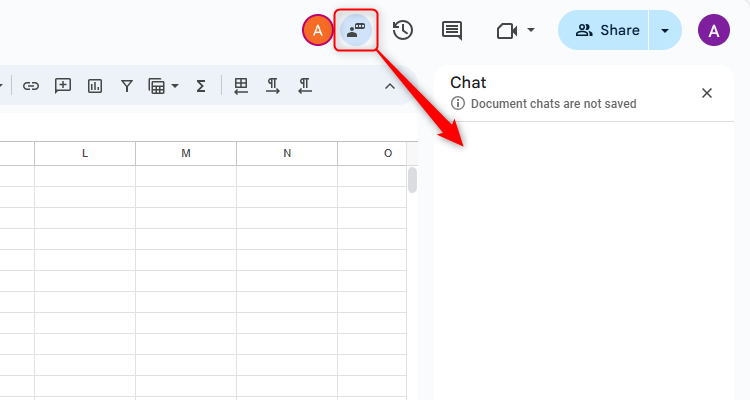
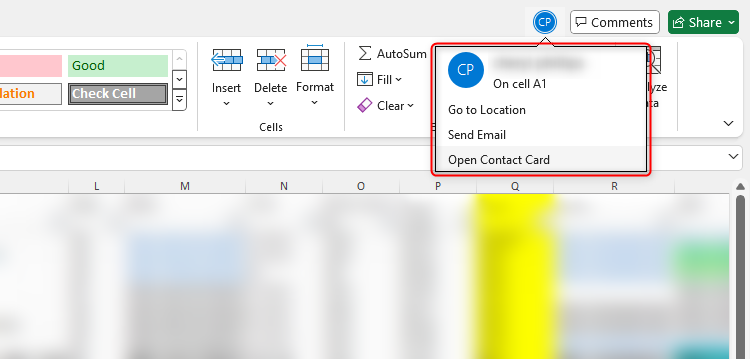
Eenvoud versus geavanceerde tools
Snelheid en vertraging
Overige functies
Leave a Reply
You must be logged in to post a comment.